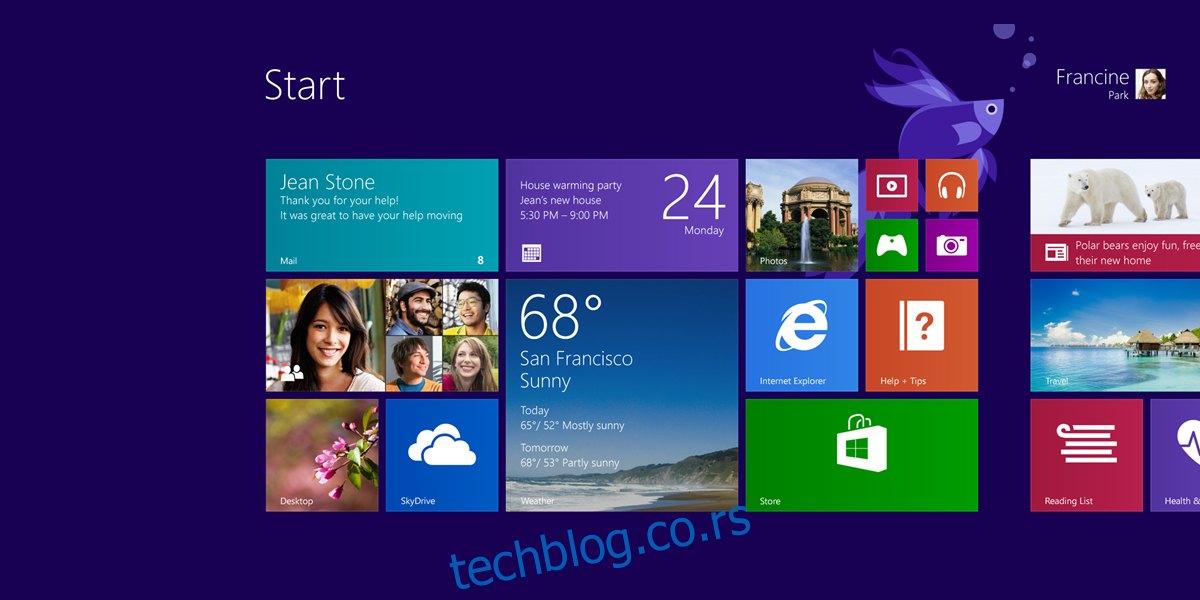Виндовс 8 није био популаран нити добро примљен. Неколико људи га је надоградило и живот му је прекинут упркос томе што је Мицрософт на крају поправио мени Старт. Док је Виндовс 8 и даље био најновија верзија Виндовс-а, објављено је много лаптопова и десктопа који покрећу ОС. Корисници оперативног система Виндовс 8/8.1 добили су могућност бесплатног надоградње на Виндовс 10.
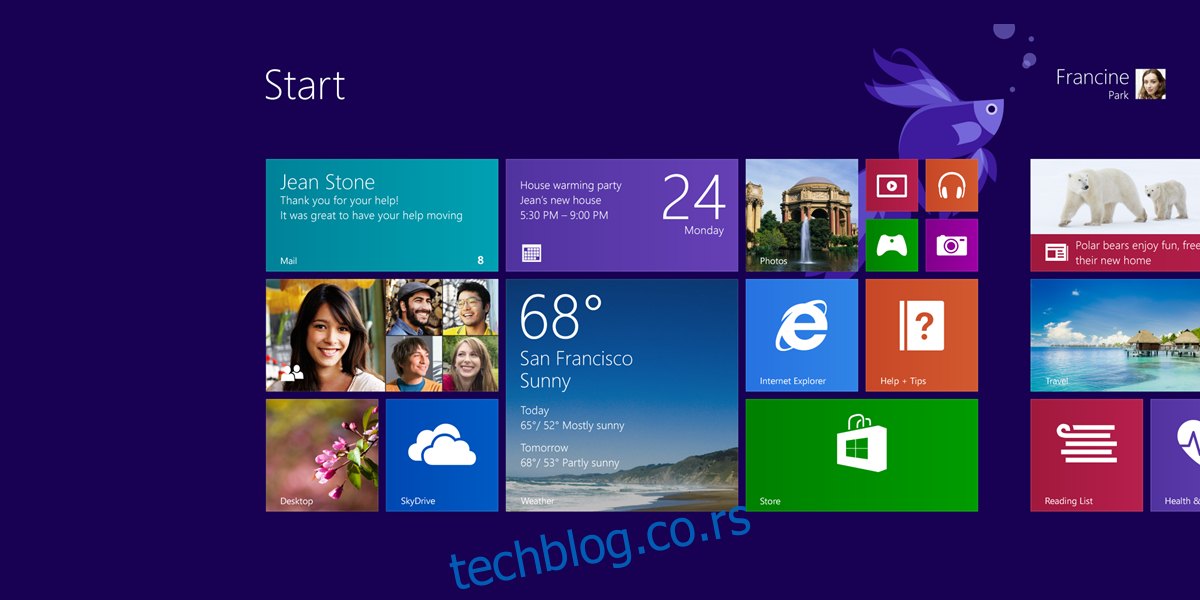
Преглед садржаја
Преузмите Виндовс 8.1 ИСО датотеку
Виндовс 8.1 април нису били популарни, али некима се допало. Трака са дугмадима била је јединствена у погледу корисничког интерфејса и поставила је основу за то како је Виндовс 10 изгледао (без свих грешака). Ако сте поседовали систем Виндовс 8/8.1 који сте надоградили на Виндовс 10 и желите да инсталирате оригинални ОС, биће вам тешко да пронађете везу за преузимање.
Преузмите Виндовс 8.1 ИСО датотеку – Мицрософт
Мицрософт не рекламира Виндовс 8/8.1 на својој насловној страни и пружа само подршку за њега. Међутим, више неће добијати ажурирања, и даље можете преузети ИСО од Мицрософта.
Да бисте преузели Виндовс 8.1 ИСО датотеку;
Посетите ову везу на веб локацији компаније Мицрософт.
Изаберите издање које желите да преузмете (8.1, 8.1 К, 8.1 КН, 8.1 Н или 8.1 Сингле Лангуаге).
Кликните на Потврди.
Изаберите језик на којем желите да користите ОС.
Кликните на везу за преузимање за 32 или 64 бит, шта год желите да инсталирате.
Сачувајте ИСО датотеку.
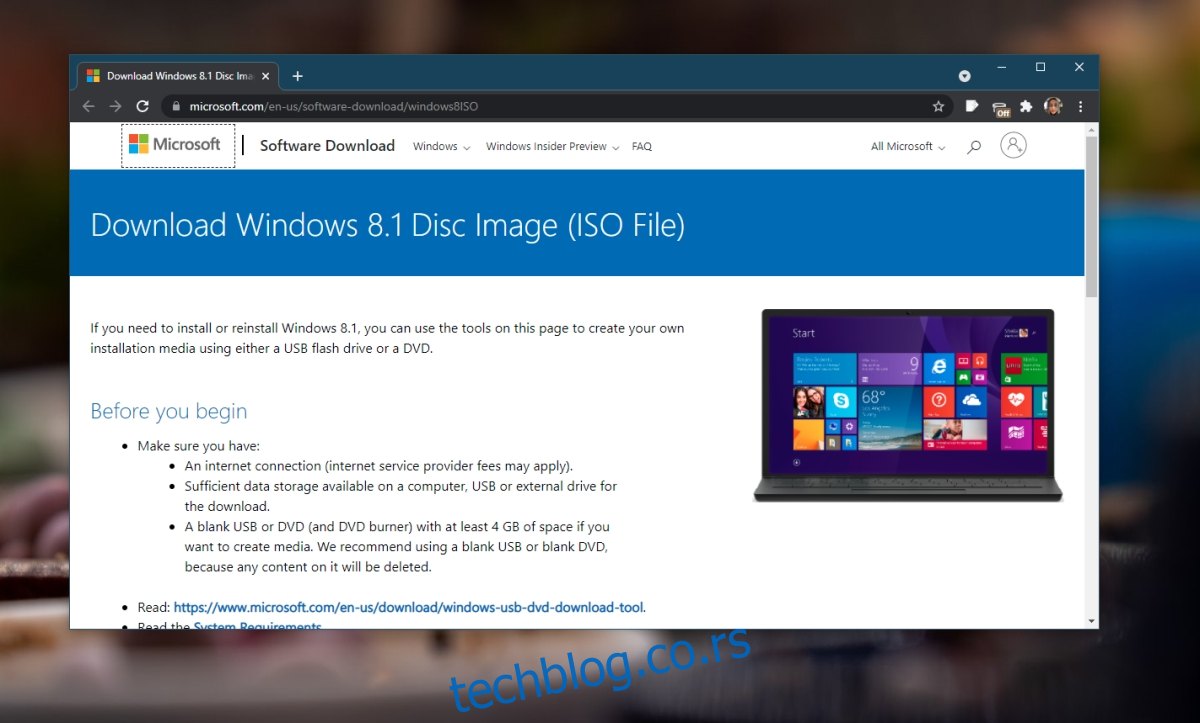
Креирајте инсталациони УСБ
Не постоји алатка за креирање медија за Виндовс 8.1. Мораћете да снимите ИСО на УСБ диск помоћу алата треће стране. Препоручујемо да користите Руфус за посао.
Пре него што наставите, проверите да ли ваш систем подржава Сецуре Боот УЕФИ или не. То ће утицати на начин на који нарезујете ИСО на УСБ диск.
Повежите УСБ диск са системом (требало би да буде величине најмање 8 ГБ).
Преузимање и бежи Руфус.
Ако ваш систем има застарели БИОС, отворите шему партиције, изаберите МБР.
Ако ваш систем има УЕФИ/Сецуре Боот, отворите шему партиције и изаберите ГПТ.
Изаберите УСБ диск и ИСО датотеку коју сте преузели.
Кликните на Старт.
Сачекајте да се процес заврши.
Повежите УСБ на систем и инсталирајте Виндовс 8.1.
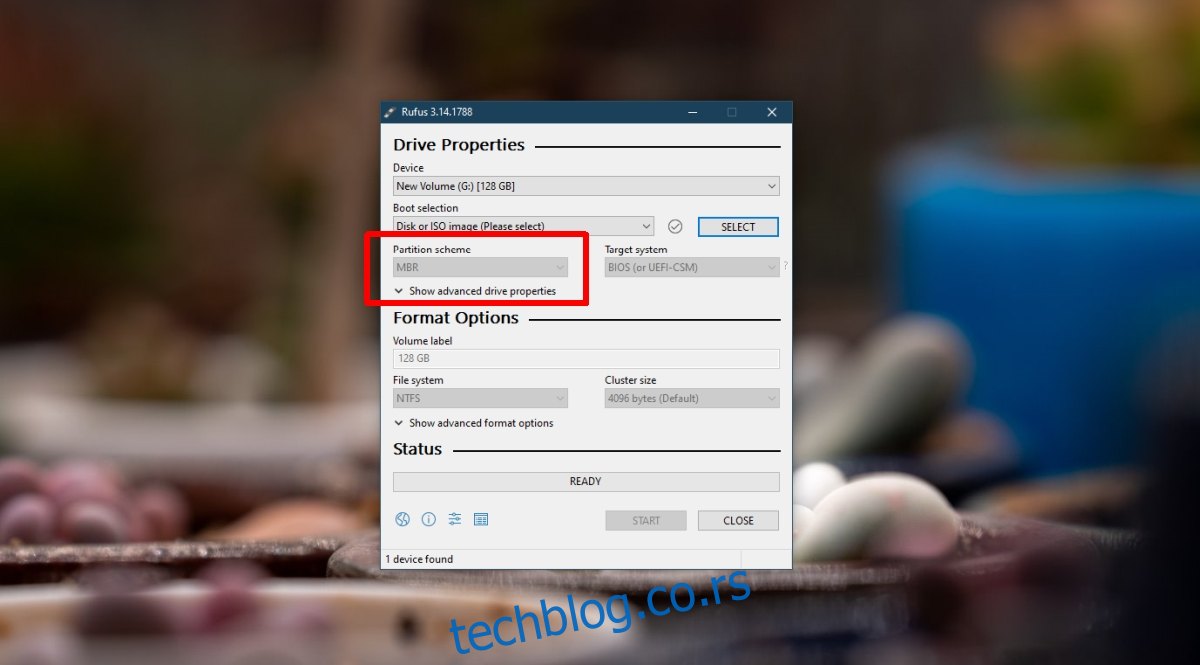
Набавите Виндовс 8 ИСО
Виндовс 8.1 је била коначна и коначна верзија Виндовс-а 8. Нећете моћи да пронађете Виндовс 8 ИСО на Мицрософт-овој веб локацији. Можда ћете моћи да пронађете торрент за то, али треба да будете опрезни са њима. Они могу бити заражени и генерално их треба сматрати несигурним.
Ако имате инсталациони диск који лежи около од тренутка када сте купили систем, можете га користити за инсталирање Виндовс 8. То је најбезбеднија опција.
Закључак
Виндовс 8.1 је имао неке добре карактеристике, али корисници који прелазе са Виндовс 7 на Виндовс 8 нису могли да раде са новим Старт менијем. Ако сте икада желели да га испробате, ИСО је још увек ту, али нећете моћи да купите лиценцу за њега.